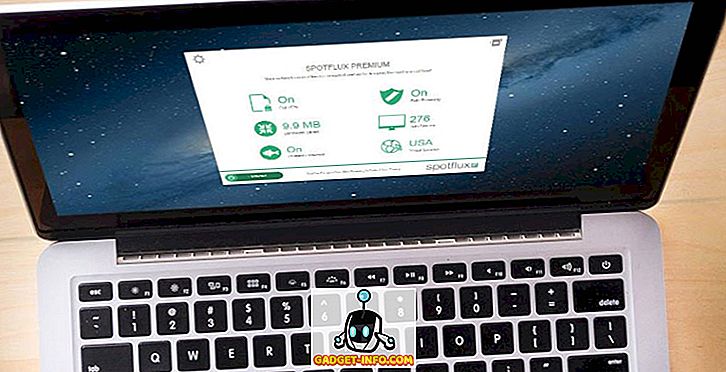IPhones ir pazīstama ar gludo pieredzi, ko tie piedāvā, pateicoties Apple lielajai aparatūras un programmatūras optimizācijai ar iOS. Kopā ar to, ko mīlēt iOS, iPhone tastatūra ir kaut kas, ko mēs visi mīlam, pateicoties tās lielajai precizitātei, prognozēm un automātiskai korekcijai. Lai gan iPhone ir pieejamas trešās puses tastatūras lietotnes, daudzi no mums izvēlas lietot vietējo iOS tastatūru, un, ja esat viens no tiem, jums jāzina par dažiem vēsajiem slēptajiem trikiem tajā. Nu, bez papildu domām, šeit ir 10 atdzist iPhone tastatūras triki, kas jums jāzina:
1. Izmantojiet 3D pieskārienu, lai pagrieztu tastatūru par trackpad
Pārvietojot kursoru uz iPhone tastatūras, tas var būt nedaudz grūts, un tas ir, ja šis atdzist triks būtu ērts. 3D Touch, kas ieviests ar iPhone 6s, rada dažas atdzistas funkcijas, un jūs varat to izmantot, lai iPhone tastatūru pārvērstu par trackpad, lai jūs varētu viegli kontrolēt kursoru. Jūs varat vienkārši izmantot 3D Touch jebkurā vietā uz tastatūras un tas kļūs par trackpad. Pēc tam varat pārvietoties pa pirkstu, lai pārvietotu kursoru. Varat arī atvieglot pieskārienu un piespiediet, lai atlasītu tekstu .

Turklāt, lai izdzēstu tekstu ātrāk, dzēšanas taustiņā varat izmantot 3D pieskārienu . Šie 3D Touch triki uz iOS tastatūras acīmredzami darbojas tikai ar 3D Touch iepakošanas ierīcēm.
2. Krata, lai atsauktu
Vai vēlaties ātri atsaukt ievadīto vai ielīmēto tekstu? Nu, jūs varat kratīt savu iPhone, lai atsauktu drukātu tekstu un vairāk. Jā, tieši tā! Funkcija „Kratīt uz atsaukšanu” darbojas, lai atsauktu drukātu, kopētu, izgrieztu vai ielīmētu tekstu . Jūs varat iespējot šo funkciju sadaļā Vispārīgi -> Pieejamība-> Kratīt, lai atsauktu, ja tas jau nav iespējots.

3. Izveidojiet teksta aizstāšanas saīsnes
IOS var izveidot tastatūras teksta aizvietošanas īsceļus. Piemēram, jūs varat izveidot saīsni “būt labi atpakaļ” kā “brb”, tāpēc ikreiz, kad ierakstāt “brb”, tas tiks automātiski aizstāts ar “būt labi” . Cool, vai ne?
Šos īsceļus varat pievienot sadaļā Iestatījumi-> Vispārīgi-> Tastatūra . Šeit pieskarieties “ Teksta nomaiņa ” un pieskarieties pogas ikonai augšējā labajā pusē. Pēc tam ievadiet frāzi un vajadzīgo saīsni. Jūs varat pievienot tik daudz īsceļus, cik vēlaties, un jūs pat varat rediģēt iepriekš saglabātus īsceļus.

4. Ātri pievienojiet numurus vai simbolus
Rakstot garu tekstu, lēkšana uz ciparu un simbolu lapu tastatūrā, lai rakstītu vienu numuru vai simbolu, var palēnināt jūs. Labā ziņa ir tā, ka jūs varat ātri pievienot burtu skaitu uz iOS tastatūras, nepalēninot to. Viss, kas jums jādara, ir pavelciet no “123” pogas uz burtu, kas atbilst simbolu skaitam pieturzīmes lapā, kuru vēlaties ierakstīt. Tas ir vienkārši vēl kaut kas, ko jūs patiešām novērtēsiet.

5. Izmantot atsevišķas vēstules
Vēl viena lieta, kas palēnina mūsu mašīnrakstīšanas ātrumu, rakstot garākus tekstus, ir atsevišķu burtu izmantošana. Iespējams, jūs nospiežat pogu Caps Lock, lai ievadītu lielos burtiem, bet tur ir vēl labāks un ātrāks veids. Jūs varat vienkārši pārvilkt burtu, kuru vēlaties izmantot, izmantojot pogu Caps Lock . Tas ir vieglāk, vai jūs piekrītat?

6. Diktēšana
Nu, ne vienmēr triks, bet ne visi ir informēti par diktēšanas iespējām iPhone tastatūrā. Jūs varat hit mikrofona pogu iPhone tastatūrā, lai sāktu diktēt tekstu un tas ir diezgan labs, pateicoties Siri runas atpazīšanai. Teksta diktēšana ir diezgan ērta, kad braucat vai situācijās, kad nevarat izmantot savas rokas. Arī tas darbojas diezgan labi, jo jūs pat varat pievienot pieturzīmes, rindas un rindkopas pārtraukumus, ierakstīt visus Caps Lock un citus.

7. Iegūstiet vairāk taustiņu ainavas režīmā
Kamēr jūs to zināt, man nebija. Kad jūs izmantojat iPhone tastatūru ainavas režīmā, jums tiek piedāvāti vairāk taustiņu, un jūs vienmēr varat ievadīt labāk ar vairāk atslēgām. Ja izmantojat iPhone versiju Plus, jūs saņemsiet papildu taustiņus, lai rediģētu tekstu, formātu, bulttaustiņus, simbolus un vairāk . Parastā izmēra iPhone, jums vajadzētu iegūt bulttaustiņus, komatu un perioda atslēgu, taustiņu, lai samazinātu tastatūru un papildu backspace taustiņu.

Piezīme . Papildu taustiņi ainavas režīmā ir pieejami tikai iPhone 6, 6 Plus, 6s, 6s Plus, 7 un 7 Plus.
8. Mainīt tastatūras vai iespējot / atspējot paredzamo tekstu
Ir cilvēki, kas vienlaikus izmanto vairākas tastatūras. Piemēram, es esmu no Indijas, un es mēdzu izmantot gan “Hinglish”, gan „English” tastatūru dažādiem mērķiem. Tādā gadījumā man ir nepieciešams ātri pārslēgties starp šīm tastatūrām. Par laimi, ir vienkāršs veids, kā to izdarīt iPhone tastatūrā.
Pirmkārt, jums ir jāpievieno vairākas tastatūras izvēlnē Settings-> General-> Keyboard-> Keyboards . Kad tas ir izdarīts, jūs varat vienkārši atvērt tastatūru un nospiest emociju vai globālās ikonas ikonu un izvēlēties savu izvēlēto valodu. Varat arī iespējot vai atspējot jutīgo tekstu no tās pašas izvēlnes, kas arī ir diezgan ērta.

9. Ievadiet ātrāku domēna adreses adresi
Mēs visi kļūdām, ievadot tīmekļa vietnes adresi, kad mēs steidzamies to atvērt. Ja mēdzat izdarīt šādas kļūdas, ievadot domēna adresi, iPhone tastatūrā ir risinājums. Lai ātri ievadītu domēna adresi, pārlūkprogrammas tīmekļa lapas ievadīšanas laikā varat turēt nospiestu pogu “.” . Tam vajadzētu mazliet paātrināt jūsu uzdevumus, vienlaikus pārliecinoties, ka nav neviena kļūdas.

Izmantojiet šos atdzistos iOS tastatūras trikus, lai uzlabotu savas mašīnrakstīšanas prasmes
Nu, tie bija daži atdzist iPhone tastatūras triki, kurus varat izmantot. Protams, ne visi no tiem ir triki par sevi, bet mēs esam pārliecināti, ka ne visi to zina. Tātad, izmēģiniet tos savā iPhone ierīcē un dariet mums zināmu savu iecienītāko tastatūras triku par iOS. Tāpat, ja jūs zināt par kādu citu atdzist triku uz iOS tastatūras, skaņu izslēdziet tālāk sniegtajā komentāru sadaļā.